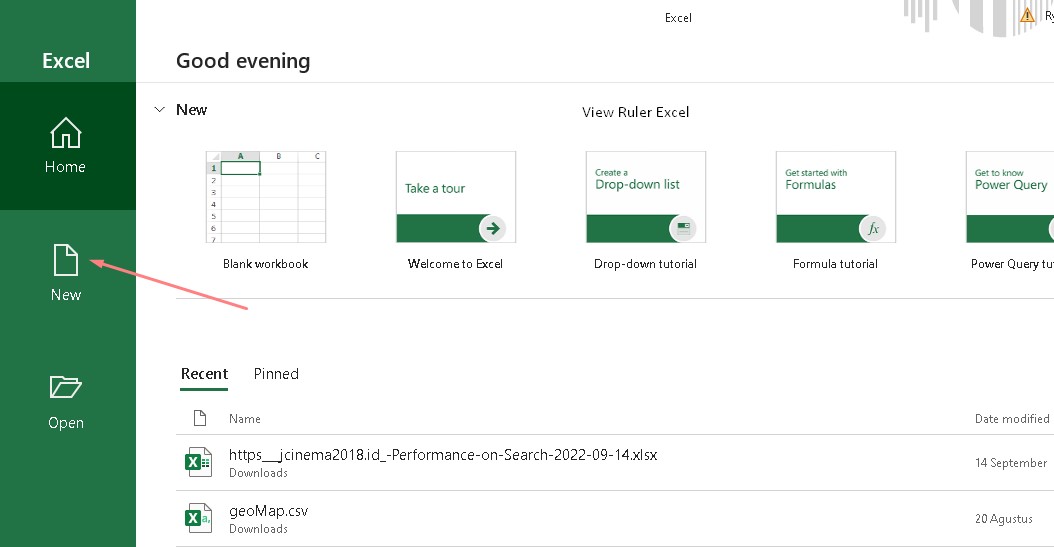Pernahkah Anda ketika membuat sebuah tabel di Microsoft Excel muncul garis-garis ditengah kolom maupun sheet.
Garis di excel biasanya akan muncul ketika kita membuat dokumen baru maupun dokumen lama.
Namun apa sih sebenarnya ruler di excel itu dan bagaimana cara menampilkan ruler di excel 2010 maupun 2016.
Apa Yang Dimaksud Ruler MS Excel
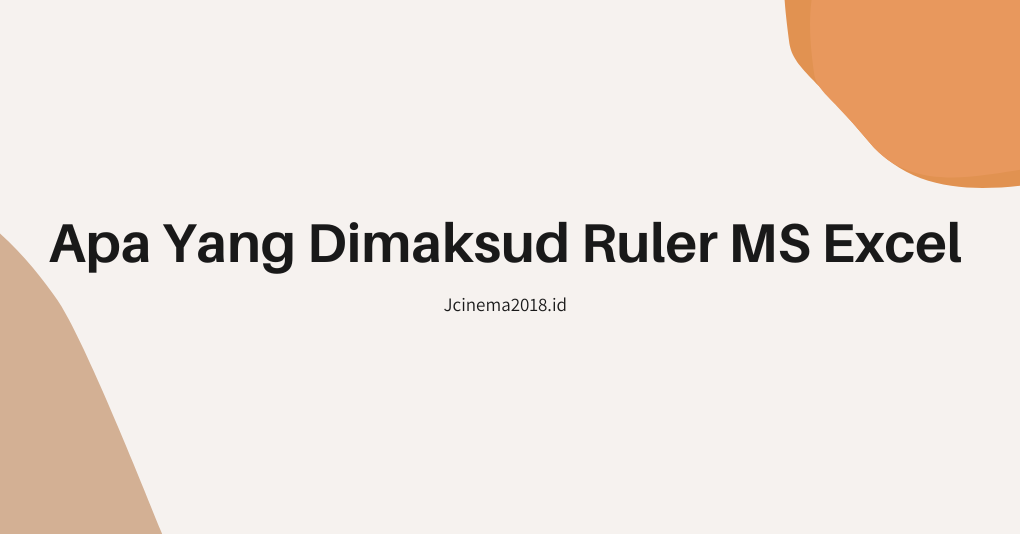
Microsoft Excel sampai sekarang ini penggunanya tidak kunjung berkurang.
Meski telah berumur 38 tahun terhitung didirikan sejak tahun 1985 sampai saat ini masih eksis.
Microsoft Excel menjadi perangkat lunak yang wajib ada di perkantoran khususnya perusahaan yang mempunyai database besar.
Namun ternyata masih banyak pengguna yang belum sepenuhnya tahu fitur-fitur didalamnya.
Seperti pertemuan sebelumnya banyak pengguna yang bingung cara menambahkan tanda petik di Excel yang sebenarnya sangat mudah.
Selain itu untuk fitur garis atau ruler di Excel beberapa pengguna juga kurang paham apa fungsi dan kegunaannya.
Lantas apa itu ruler di Excel dan apa fungsinya.
Ruler atau garis di Excel merupakan pembatas dalam sebuah halaman untuk mengatur atau menata page layout agar lebih tertata.
Dengan begitu fungsi ruler ini sangat penting sekali untuk mengetahui tata letak dokumen agar lebih strategis dan tersusun rapi.
Dilihat dari fungsi dan kegunaan ruler di Microsoft Excel cukup penting, lalu bagaimana cara memunculkan garis di Excel pada dokumen.
Cara Menampilkan Ruler di Excel
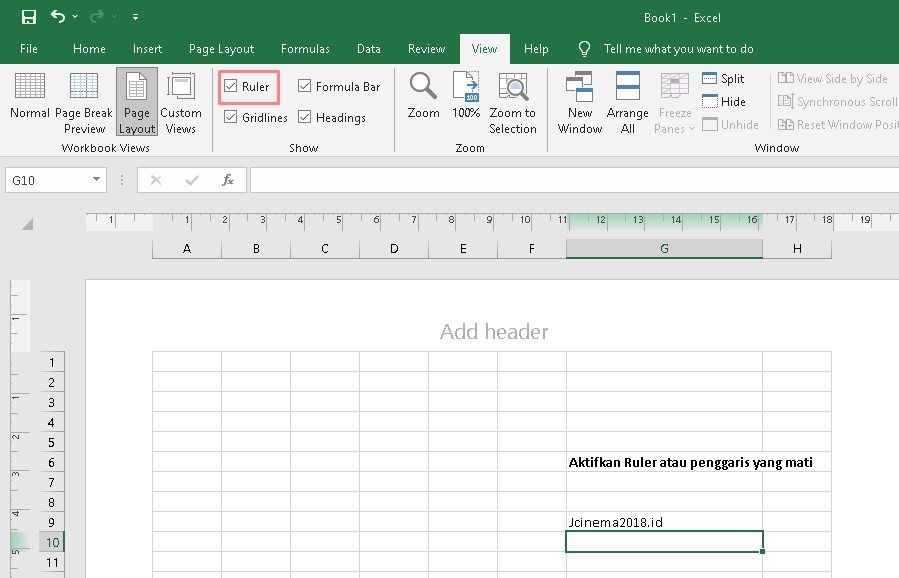
Penggaris atau ruler di Microsoft Excel akan muncul ketika pengguna membuat akan dokumen baru maupun membuka file yang sudah ada.
Ruler atau garis pembatas merupakan salah satu Tool bawaan Microsoft Excel yang sudah ada sejak awal pembuatan Excel.
Namun terkadang pengguna masih merasa bingung bagaimana cara memunculkan garis pembatas di Excel pada sebuah dokumen.
Ternyata tidak semua Excel dapat muncul garis atau ruler, hal tersebut disebabkan oleh ruler Excel terkunci otomatis.
Jadi ketika pengguna membuat dokumen baru tampilan atau view ruler Excel tidak akan muncul.
Oleh karena itu, jika mengalami masalah tersebut pengguna harus memunculkan ruler secara manual.
Tapi tenang saja, kali ini kita akan membahas secara lengkap bagaimana cara menampilkan ruler di Excel 2010 dan 2016.
Berikut langkah-langkahnya:
Pertama-tama buka Microsoft Excel.
- Buat dokumen baru.
- Pilih menu View
- Kemudian cari Icon Ruler atau garis.
- Centang Penggaris atau Ruler Excel.
- Ruler Excel akan tampil.
Pada Microsoft Excel saya menu penggaris atau ruler tidak bisa di centang, lantas bagaimana membuka ruler yang dikunci?
Jika pengguna tidak bisa mengaktifkan icon Ruler maka harus membuka ruler secara manual dengan cara dibawah ini.
Cara Mengatasi Ruler Excel Terkunci
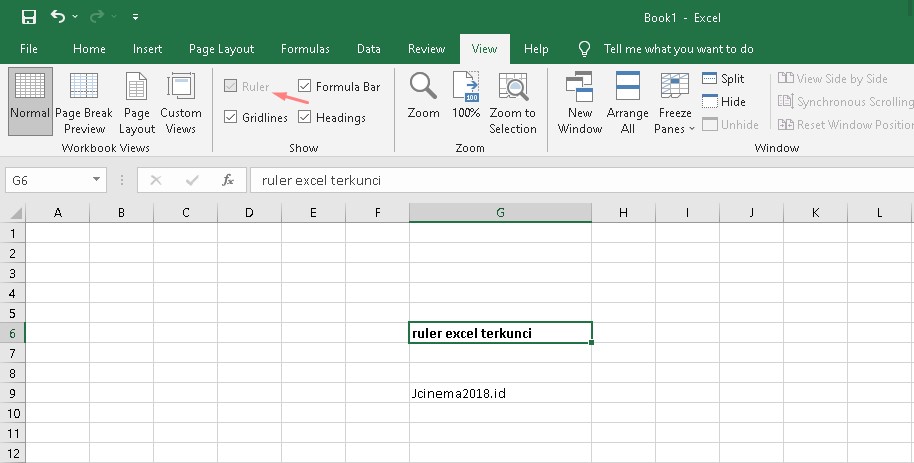
Jika Anda sudah membuat dokumen baru namun icon penggaris atau ruler di Excel tidak aktif dan terkunci.
Maka solusi yang bisa dilakukan yaitu dengan cara mengaktifkan ruler di Microsoft Excel.
Berikut ini langkah-langkahnya:
- Pertama buka Microsoft Excel
- Lalu pilih menu View
- Pilih sub menu Page Layout
- Centang icon Ruler atau garis untuk mengaktifkan
- Ruler Excel yang terkunci berhasil di buka
Baca Juga : Cara mengunci rumus di Excel
Nah bagaimana sangat mudah sekali bukan?
Dalam kasus ini Jcinema2018.id menggunakan Microsoft Excel 2016, seharusnya pada tipe 2010 dan 2019 penggunannya juga sama.
Namun pengguna bisa menyesuaikan sendiri dengan tampilan versi masing-masing tahun Excel.
Kesimpulan
Dari pembahasan diatas dapat kita simpulkan bersama bahwa cara memunculkan penggaris atau ruler di Excel sangatlah mudah.
Pengguna hanya perlu mengaktifkan pada menu View dan centang icon Ruler.
Cara menampilkan ruler di Excel 2010, 2016 dan 2019 diatas semoga bisa bermanfaat bagi kita semua. Selamat mencoba!